ขั้นตอนการตรวจสอบดูว่าระบบของคุณใช้ไดรเวอร์กราฟิกที่เป็นปัจจุบันที่สุดหรือไม่
ฉันจะตรวจสอบได้อย่างไรว่าระบบของฉันใช้ไดรเวอร์กราฟิก Intel ล่าสุดหรือไม่
คุณไม่จําเป็นต้องติดตั้งไดรเวอร์กราฟิกล่าสุดในระบบของคุณ อย่างไรก็ตามหากพบปัญหาเกี่ยวกับไดรเวอร์กราฟิกเราขอแนะนําให้อัปเดตเป็นไดรเวอร์ล่าสุดเพื่อตรวจสอบว่าปัญหาสามารถแก้ไขได้หรือไม่ ดู ว่าทําไมฉันจึงต้องการอัพเกรดไดรเวอร์กราฟิกของฉัน เพื่อรับทราบข้อมูลเพิ่มเติม
| หมาย เหตุ | เราขอแนะนําให้คุณตรวจสอบกับผู้ผลิตคอมพิวเตอร์ของคุณก่อนและใช้ซอฟต์แวร์ไดรเวอร์ล่าสุดที่ จัดทําโดยผู้ผลิตเหล่านั้น เพื่อหลีกเลี่ยงความเข้ากันไม่ได้ในการติดตั้งที่อาจเกิดขึ้น Intel จัดหาไดรเวอร์กราฟิกทั่วไปเพื่อวัตถุประสงค์ทั่วไป ผู้ผลิตคอมพิวเตอร์อาจมีการเปลี่ยนแปลงคุณสมบัติ ทําการปรับแต่งหรือทําการเปลี่ยนแปลงอื่นๆ กับซอฟต์แวร์ไดรเวอร์กราฟิกหรือบรรจุภัณฑ์ซอฟต์แวร์ |
วิธีการที่ 1: ใช้ Intel® Driver & Support Assistant เพื่อตรวจหาโดยอัตโนมัติว่าระบบของคุณมีไดรเวอร์กราฟิกล่าสุด (แนะนํา)
 ดาวน์โหลด Intel® Driver & Support Assistant เพื่อตรวจสอบโดยอัตโนมัติว่าคุณมีไดรเวอร์ล่าสุดหรือไม่ หากคุณมีไดรเวอร์กราฟิกล่าสุด จะไม่มีไดรเวอร์กราฟิกให้ หากคุณไม่มีไดรเวอร์ล่าสุด ไดรเวอร์จะถูกนําเสนอดังแสดงด้านล่าง สําหรับข้อมูลเพิ่มเติม โปรดดู คําถามที่ถามบ่อยเกี่ยวกับ Intel® Driver & Support Assistant
ดาวน์โหลด Intel® Driver & Support Assistant เพื่อตรวจสอบโดยอัตโนมัติว่าคุณมีไดรเวอร์ล่าสุดหรือไม่ หากคุณมีไดรเวอร์กราฟิกล่าสุด จะไม่มีไดรเวอร์กราฟิกให้ หากคุณไม่มีไดรเวอร์ล่าสุด ไดรเวอร์จะถูกนําเสนอดังแสดงด้านล่าง สําหรับข้อมูลเพิ่มเติม โปรดดู คําถามที่ถามบ่อยเกี่ยวกับ Intel® Driver & Support Assistant
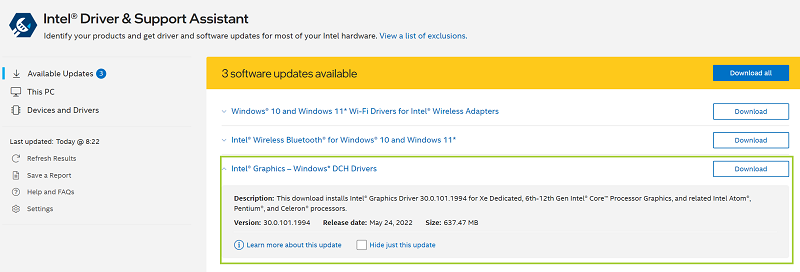
วิธีการที่ 2: ระบุด้วยตนเองหากคุณมีไดรเวอร์ล่าสุดจากศูนย์ดาวน์โหลดของ Intel
- ระบุกราฟิก Intel® และ จดบันทึก กราฟิก Intel® (เช่น: กราฟิก UHD Intel 730)
- ระบุเวอร์ชั่นของกราฟิก Intel® ในระบบของคุณ และ จดบันทึก เวอร์ชันไดรเวอร์กราฟิก Intel (เช่น: 31.0.101.4972)
- ไปที่ ศูนย์การดาวน์โหลด และ ป้อน กราฟิก Intel® (ระบุในขั้นตอนที่ 1) ในแถบค้นหา
- มีตัวเลือกมากมายให้เลือก ขึ้นอยู่กับผลิตภัณฑ์กราฟิกของคุณ เลือก ที่เหมาะสม
- เปรียบเทียบ เวอร์ชั่นล่าสุดในหน้า (ทําเครื่องหมายว่า "ล่าสุด") กับเวอร์ชั่นของไดรเวอร์กราฟิกจากระบบของคุณที่ระบุในขั้นตอนที่ 2
- เช่น ในภาพด้านล่าง 31.0.101.5186_101.5234 เป็นไดรเวอร์ล่าสุดดังนั้น 31.0.101.4972 เป็นเวอร์ชันที่เก่ากว่า
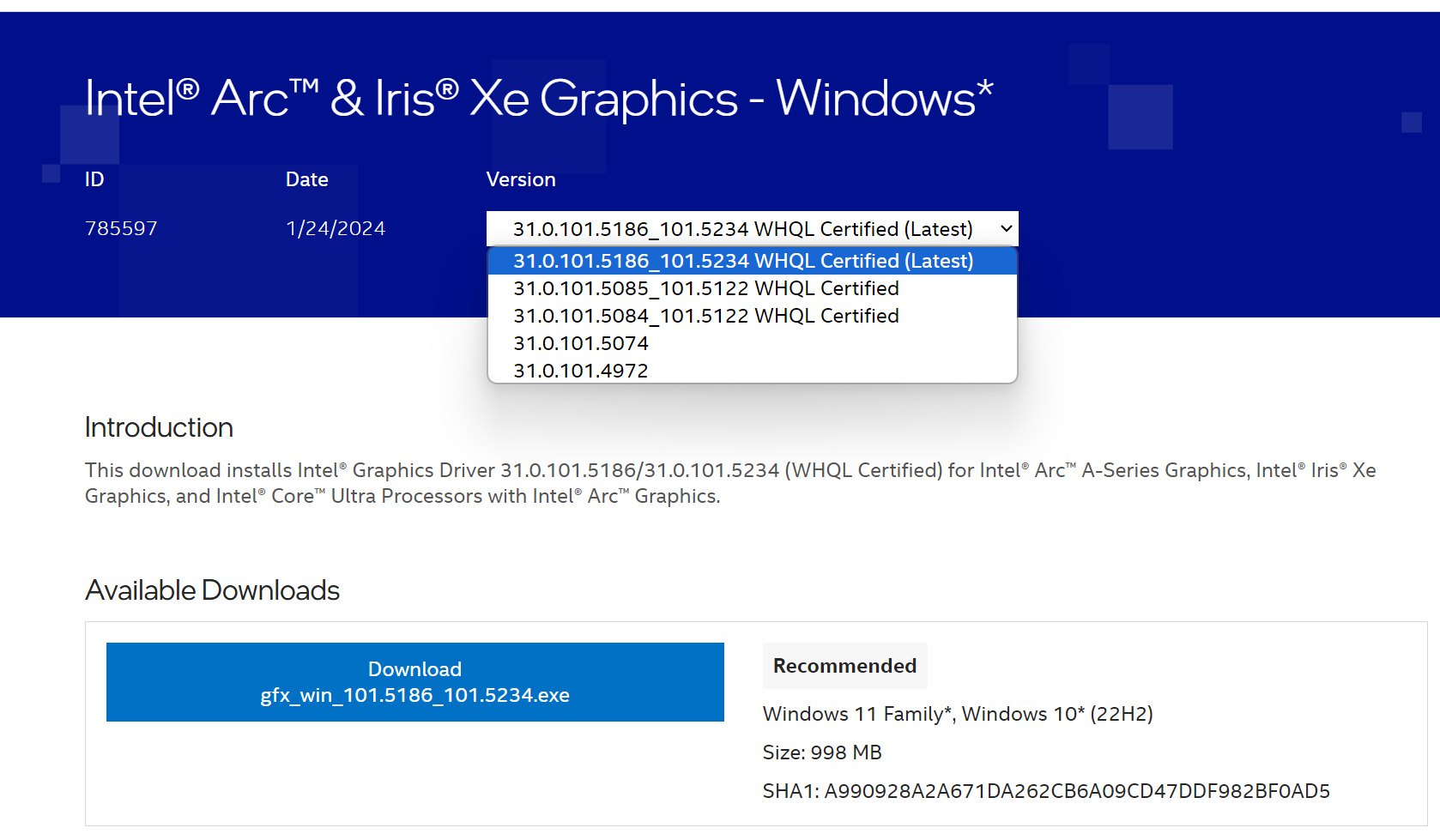
- เช่น ในภาพด้านล่าง 31.0.101.5186_101.5234 เป็นไดรเวอร์ล่าสุดดังนั้น 31.0.101.4972 เป็นเวอร์ชันที่เก่ากว่า